win7将屏幕设置为淡绿色保护眼睛
将电脑调成绿色保护眼睛

电脑屏幕不要用白色,因为白色对眼睛的刺激是最大的。
尤其是整天对着电脑的朋友们,也应该注意一下。
其实,只要稍微设置一下,就能让你电脑上的窗口从白花花的颜色变成淡淡的绿色。
以下推荐的颜色是眼科大夫建议——柔和淡绿色!设置方法:打开控制面板中的"显示" 选择外观(appearance)-高级(advanced),然后在项目(items)那栏选窗口(windows),再点颜色(color)-其它(others),然后把Hue(色调)设为85,Sat(饱和度)设为90,Lum(亮度)设为205。
或者把Hue(色调)设为85,Sat(饱和度)设为125,Lum(亮度)设为195,这个颜色自己感觉也不错.然后单击添加到自定义颜色(Add to custom colors),按“确定”...一直OK。
把窗口设成绿色之后,再来把IE的网页背景也变成养眼的绿色吧:打开IE,点击工具(TOOLS),点INTERNET选项(INTERNET OPTIONS),点右下角的辅助功能(Assessibility),然后勾选不使用网页中指定的颜色(ignore colors specified on web pages),然后点“确定”退出。
OK,现在你就会发现你的屏幕已经变成淡淡的绿色了。
这个颜色会比白色柔和许多,刚开始可能你还有些不适应,但确实对我们的眼睛有好处,建议大家试一下。
电脑设置了护眼的颜色,现在想调回原来的颜色,怎么办啊1、在桌面上点击鼠标右键,依次点击“属性”--“外观”--“高级”按钮。
2、在打开的“高级”对话框中,在“项目”下拉列表里选择“窗口”。
3、再打开右边对应的“颜色”列表中,选择“其他”选项,在打开的对话框里,把“色调”的参数设置为160,把“饱和度”参数设置为0,把“亮度”参数设置为240。
再点击“确定”。
Win7设置电脑颜色保护眼睛的技巧.doc

Win7设置电脑颜色保护眼睛的技巧Win7设置电脑颜色保护眼睛的技巧在电脑桌面上,点击右键,找到个性化,点开此时打开个性化窗口,在窗口下方找到窗口颜色,点击此时打开窗口颜色和外观窗口,在窗口左下方点击高级外观设置此时打开窗口颜色和外观对话框,在项目一栏中选择窗口,颜色一栏选择其它打开颜色对话框,在右下角设置色调85,饱和度123,亮度205,后点击添加到自定义颜色,此时,发现自定义颜色多了刚才定义的颜色6点击确定按钮,发现窗口已变为护眼颜色,完成注意事项注意多休息眼睛,不能总依靠电脑颜色设置看了Win7设置电脑颜色保护眼睛的技巧的人又看了1.怎么设置Win7显示器颜色保护眼睛2.win7如何设置眼睛保护色3.如何给电脑设置保护色4.WIN7系统设置护眼背景的方法5.IE浏览器怎么设置网页背景保护眼睛颜色win7台式电脑连不上网该怎么办win7台式电脑连不上网解决办法1、右键点击桌面的右下角网络小图标。
2、单击打开网络和共享中心。
在右上角有个更改适配器设置,在这里就可以看到你的网络连接状况。
3、单击更改适配器设置。
这里显示了包括你的wifi的网络连接。
4、在这里我们可以看到以太网网络连接,这就是你插入网线后显示可以上网的一个标识如果像上图一样就表明你已经断开连接了,这时要怎么处理呢。
5、如何重新设置网络连接。
右键点击以太网,然后点击禁用,当图标显示灰色的时候再右键点击,启用然后回到桌面,网络会重新配置,这样就轻松的解决了上不去网的困难。
这样等待重新启用就可以了。
这样就可以上网了,这种方法不仅适用于网线上网,同时无线上网也是同样适用的,步骤也和上述说明是一样的。
是不是很简单呢。
当你发现你的Win7不能上网的时候,可以通过对电脑的网络设置进行巧妙地设置一下,那就可以轻松地上网了。
如果有遇上不能上网的朋友,不妨试试上面的解决办法。
保护眼睛(浅绿色)的电脑桌面调节(珍藏简约版)

保护眼睛的电脑桌面调节(珍藏简约版)怎样才能把电脑桌面调成浅绿色保护眼睛?
首先,在桌面上点击鼠标右键,再依次点击“属性”和“外观”、“高级”按钮,然后在“项目”下拉列表里选择“窗口”,再打开右边对应的“颜色”列表,选择其中的“其他”一项,在打开的对话框中,把“色调”、“饱和度”、“亮度”三项的参数分别设置成86、89、205,然后点击“确定”退出设置。
最后,打开IE浏览器,选择“工具”菜单中的“Internet选项”,点击“辅助功能”按钮,在“忽略网页上指定的颜色”前打钩。
这样,网页的底色就成了绿色,而且文件夹、文档,甚至word里的背景页面都变成淡淡的绿色了。
如图:。
电脑屏幕颜色怎么调成护眼绿色

电脑屏幕颜色怎么调成护眼绿色
电脑显示器太亮,就算调暗了眼睛还是不舒服,这时就应该换种颜色,那如何调成护眼的颜色呢?下面是店铺为大家介绍电脑屏幕颜色调成护眼绿色的方法,欢迎大家阅读。
电脑屏幕颜色调成护眼绿色的方法
在桌面上点击鼠标右键,然后点击“个性化”如图所示:
在打开的对话框中点击“窗口颜色”,在“项目”下拉列表里选择“窗口”,如图所示:
再打开右边的“颜色”列表,选择“其他”,如图所示:
在打开的列表里将色调修改为85,饱和度修改为123,亮度修改为205,然后点击确定,如图所示:
打开IE浏览器,选“工具”栏中的“internet选项”,点“辅助功能”如图所示:
在“忽略网络上指定的颜色”前打钩就OK了。
如图所示:。
保护眼睛视力《将电脑屏幕由刺眼的白色改为淡绿色》

怎样将电脑屏幕由刺眼的白色改为淡绿色,让大家在工作的同时,尽可能的将电脑对我们眼睛的伤害降到最低!第一种设置:设置方法:打开控制面板中的"显示"选择外观(appearance)-高级(advanced),然后在项目(items)那栏选“窗口”(windows),再点颜色(color)-其它颜色(others),然后把Hue(色调)设为85,Sat(饱和度)设为90,Lum(亮度)设为205。
然后单击添加到自定义颜色(Addtocustomcolors),按“确定”...一直确定。
把窗口设成绿色之后,再来把IE的网页背景也变成养眼的绿色:打开IE,点击工具(TOOLS),点INTERNET选项(INTERNETOPTIONS),点右下角的辅助功能(Assessibility),然后勾选不使用网页中指定的颜色。
第二种设置:桌面->右键->属性->外观->高级->项目选择(窗口)、颜色1(L)选择(其它)将色调改为:85。
饱和度:123。
亮度:205->添加到自定义颜色->在自定义颜色选定点确定->确定这样所有的文档都不再是刺眼的白底黑字,而是非常柔和的豆沙绿色,这个色调是眼科专家配置的,长时间使用会很有效的缓解眼睛疲劳保护眼睛别忘了分享给你们的好朋友哦设置电脑视力保护色经常在电脑前工作的人常会觉得眼睛干涩疼痛解决方法之一:电脑旁放几根香蕉香蕉中的钾可帮助人体排出多余的盐分,让身体达到钾钠平衡,缓解眼睛的不适症状。
此外,香蕉中含有大量的β胡萝卜素,当人体缺乏这种物质时,眼睛就会变得疼痛、干涩、眼珠无光、失水少神,多吃香蕉不仅可减轻这些症状,还可在一定程度上缓解眼睛疲劳,避免眼睛过早衰老。
解决方法之二:快速眨眼深呼吸。
吐气时,快速地睁眼和闭眼,而且慢慢地把气吐干净。
三:瞅鼻尖深呼吸。
吸气时,将眼睛做斗鸡状看着自己的鼻尖并同时看到鼻子的两边。
win7系统文件夹中设置保护眼睛的绿豆沙色
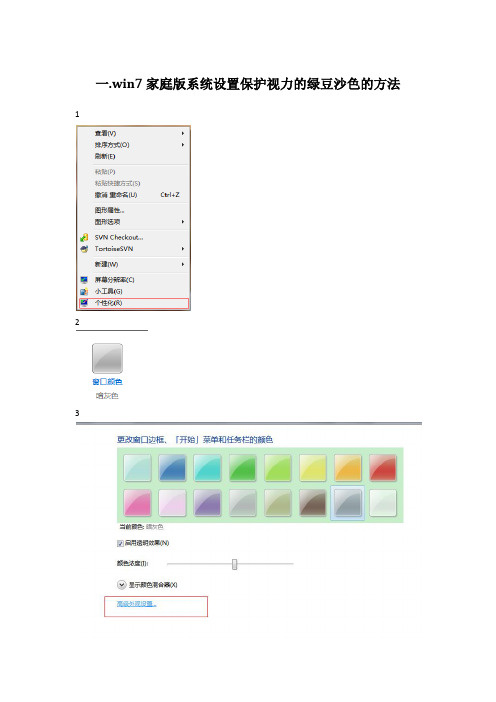
一.win7家庭版系统设置保护视力的绿豆沙色的方法1234567此时,你会发现,你的窗口背景色变了,但是,在“我的电脑”等文件夹下的背景色没变。
那么可以做如下操作。
我已经试过了~~~有效!Win7 二.更改文件夹背景win 7 下文件夹背景图片的修改修改后如图所示步骤1准备一张图片,图片的大小任意,其颜色值定义为然后把“色调”(Hue)设为85,“饱和度”(Sat)设为90,“亮度” (Lum)设为205。
(产品出厂时,一般分别设为160、0、240。
)把它放在C盘或其它目录下。
即准备一张对眼睛比较舒服的图片就可以了。
步骤2下载软件windows 7 Folder Backgroud Changer地址:/html/1874.html(经过测试可行)界面如下:其中:1、Folder Location选项为需要更改背景颜色的地方,例如设置成C:\ 表示更改C盘下的文件夹图片,设置成D:\ 表示更改D 盘下的文件夹图片,设置成桌面表示更改桌面下的文件夹图片,这个需要大家自己测试了。
需要注意的是把Apply To Sub Folders选项打开,表示所有子目录都更改。
2、点击Change Background Image出现对话框,点击第一步制作的图片,等左边的空白框出现图片后,大功告成!需要注意的是,有时候觉得背景图片没有改变,这时需要重新打开资源管理器!更改后文件夹背景就变了,网页背景和Word背景也变了,和XP下的差不多!三.将IE浏览器背景设置为淡绿色的方法需要注意的是:这种情况下,原网页的中会有一些东西无法看到,因此建议不要使用.1.点击工具栏2.点击internet选项3.点击右下角的辅助功能,在第一个框内打勾即可,6.单击确定,就OK了.取消淡绿色设置,只需将勾去掉即可.。
win7电脑怎么设置保护色
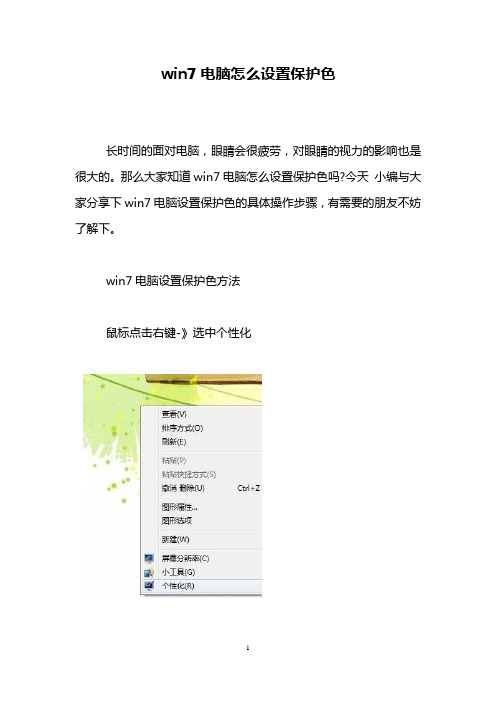
win7电脑怎么设置保护色
长时间的面对电脑,眼睛会很疲劳,对眼睛的视力的影响也是很大的。
那么大家知道win7电脑怎么设置保护色吗?今天小编与大家分享下win7电脑设置保护色的具体操作步骤,有需要的朋友不妨了解下。
win7电脑设置保护色方法
鼠标点击右键-》选中个性化
点击窗口颜色
点高级设置
点下面的桌面会出来下拉框-》选中“窗口”
点右侧的颜色-》选“其他”
抓张图备份下原来的配置,记录下来。
修改成85,123,205 -》添加到自定义颜色-》选中自定义颜色中唯一存在的豆绿色-》点“确定”
看效果,可对比步骤二的图。
打开下word,效果更明显。
看过“win7电脑怎么设置保护色”的人还看了:
1.怎么设置电脑保护色
2.如何设置电脑保护色
3.Word设置背景眼睛保护色
4.显示器屏幕的颜色太刺眼要怎么修复
5.设置电脑保护视力
6.win10保护眼睛怎么设置。
电脑屏幕不伤眼的设置方法
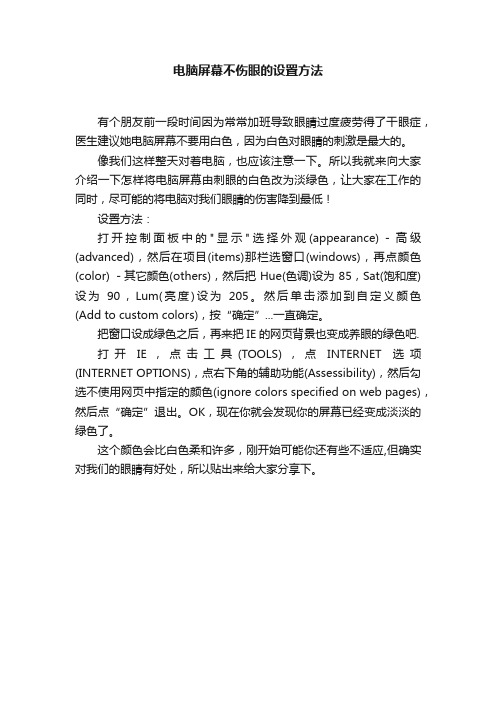
电脑屏幕不伤眼的设置方法
有个朋友前一段时间因为常常加班导致眼睛过度疲劳得了干眼症,医生建议她电脑屏幕不要用白色,因为白色对眼睛的刺激是最大的。
像我们这样整天对着电脑,也应该注意一下。
所以我就来向大家介绍一下怎样将电脑屏幕由刺眼的白色改为淡绿色,让大家在工作的同时,尽可能的将电脑对我们眼睛的伤害降到最低!
设置方法:
打开控制面板中的"显示"选择外观(appearance)-高级(advanced),然后在项目(items)那栏选窗口(windows),再点颜色(color) -其它颜色(others),然后把Hue(色调)设为85,Sat(饱和度)设为90,Lum(亮度)设为205。
然后单击添加到自定义颜色(Add to custom colors),按“确定”...一直确定。
把窗口设成绿色之后,再来把IE的网页背景也变成养眼的绿色吧.
打开IE,点击工具(TOOLS),点INTERNET选项(INTERNET OPTIONS),点右下角的辅助功能(Assessibility),然后勾选不使用网页中指定的颜色(ignore colors specified on web pages),然后点“确定”退出。
OK,现在你就会发现你的屏幕已经变成淡淡的绿色了。
这个颜色会比白色柔和许多,刚开始可能你还有些不适应,但确实对我们的眼睛有好处,所以贴出来给大家分享下。
绿色养眼设置
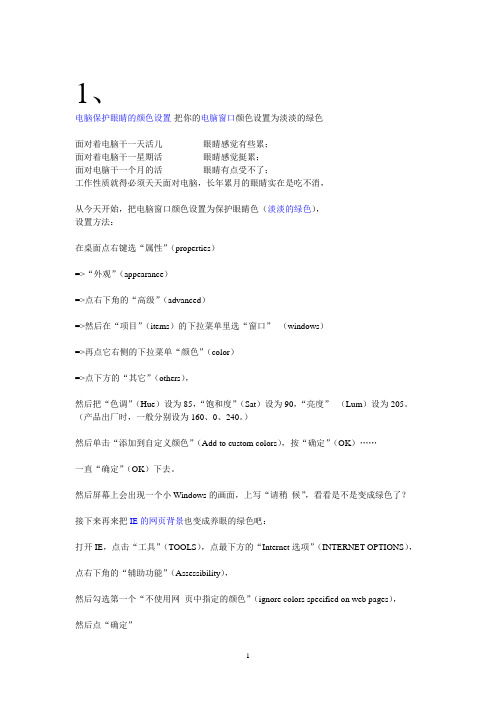
1、电脑保护眼睛的颜色设置-把你的电脑窗口颜色设置为淡淡的绿色面对着电脑干一天活儿--------------眼睛感觉有些累;面对着电脑干一星期活--------------眼睛感觉挺累;面对电脑干一个月的活--------------眼睛有点受不了;工作性质就得必须天天面对电脑,长年累月的眼睛实在是吃不消,从今天开始,把电脑窗口颜色设置为保护眼睛色(淡淡的绿色),设置方法:在桌面点右键选“属性”(properties)=>“外观”(appearance)=>点右下角的“高级”(advanced)=>然后在“项目”(items)的下拉菜单里选“窗口”(windows)=>再点它右侧的下拉菜单“颜色”(color)=>点下方的“其它”(others),然后把“色调”(Hue)设为85,“饱和度”(Sat)设为90,“亮度”(Lum)设为205。
(产品出厂时,一般分别设为160、0、240。
)然后单击“添加到自定义颜色”(Add to custom colors),按“确定”(OK)……一直“确定”(OK)下去。
然后屏幕上会出现一个小Windows的画面,上写“请稍候”,看看是不是变成绿色了?接下来再来把IE的网页背景也变成养眼的绿色吧:打开IE,点击“工具”(TOOLS),点最下方的“Internet选项”(INTERNET OPTIONS),点右下角的“辅助功能”(Assessibility),然后勾选第一个“不使用网页中指定的颜色”(ignore colors specified on web pages),然后点“确定”(OK)--确定……退出。
OK啦,现在你就会发现你的屏幕已经变成淡淡的绿色了。
这个颜色会比白色柔和许多,刚开始可能你还有些不适应,但确实对我们的眼睛有好处,大家不妨试一下。
====================================桌面->右键->属性->外观->高级->项目选择(窗口)、颜色1(L)选择(其它)将色调改为:85。
win7 32位和64位系统 显示器豆沙绿(保护眼睛颜色)设置
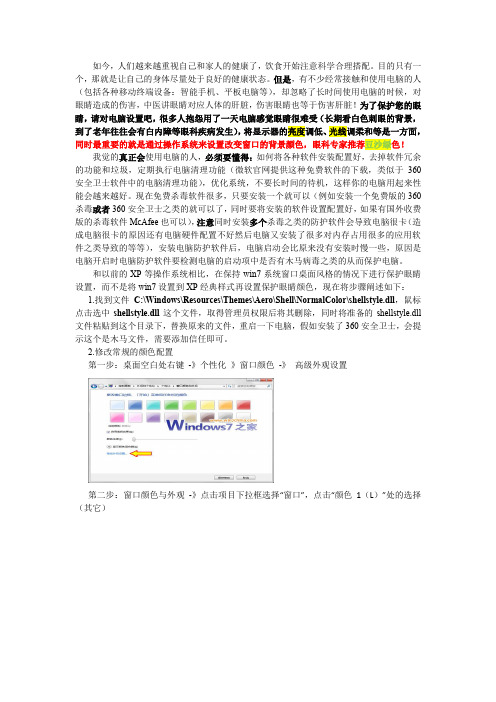
如今,人们越来越重视自己和家人的健康了,饮食开始注意科学合理搭配。
目的只有一个,那就是让自己的身体尽量处于良好的健康状态。
但是,有不少经常接触和使用电脑的人(包括各种移动终端设备:智能手机、平板电脑等),却忽略了长时间使用电脑的时候,对眼睛造成的伤害,中医讲眼睛对应人体的肝脏,伤害眼睛也等于伤害肝脏!为了保护您的眼睛,请对电脑设置吧,很多人抱怨用了一天电脑感觉眼睛很难受(长期看白色刺眼的背景,到了老年往往会有白内障等眼科疾病发生),将显示器的亮度调低、光线调柔和等是一方面,同时最重要的就是通过操作系统来设置改变窗口的背景颜色,眼科专家推荐豆沙绿色!我觉的真正会使用电脑的人,必须要懂得:如何将各种软件安装配置好,去掉软件冗余的功能和垃圾,定期执行电脑清理功能(微软官网提供这种免费软件的下载,类似于360安全卫士软件中的电脑清理功能),优化系统,不要长时间的待机,这样你的电脑用起来性能会越来越好。
现在免费杀毒软件很多,只要安装一个就可以(例如安装一个免费版的360杀毒或者360安全卫士之类的就可以了,同时要将安装的软件设置配置好,如果有国外收费版的杀毒软件McAfee也可以),注意同时安装多个杀毒之类的防护软件会导致电脑很卡(造成电脑很卡的原因还有电脑硬件配置不好然后电脑又安装了很多对内存占用很多的应用软件之类导致的等等),安装电脑防护软件后,电脑启动会比原来没有安装时慢一些,原因是电脑开启时电脑防护软件要检测电脑的启动项中是否有木马病毒之类的从而保护电脑。
和以前的XP等操作系统相比,在保持win7系统窗口桌面风格的情况下进行保护眼睛设置,而不是将win7设置到XP经典样式再设置保护眼睛颜色,现在将步骤阐述如下:1.找到文件C:\Windows\Resources\Themes\Aero\Shell\NormalColor\shellstyle.dll,鼠标点击选中shellstyle.dll这个文件,取得管理员权限后将其删除,同时将准备的shellstyle.dll 文件粘贴到这个目录下,替换原来的文件,重启一下电脑,假如安装了360安全卫士,会提示这个是木马文件,需要添加信任即可。
保护你的眼睛——将电脑屏幕背景色改成淡绿色
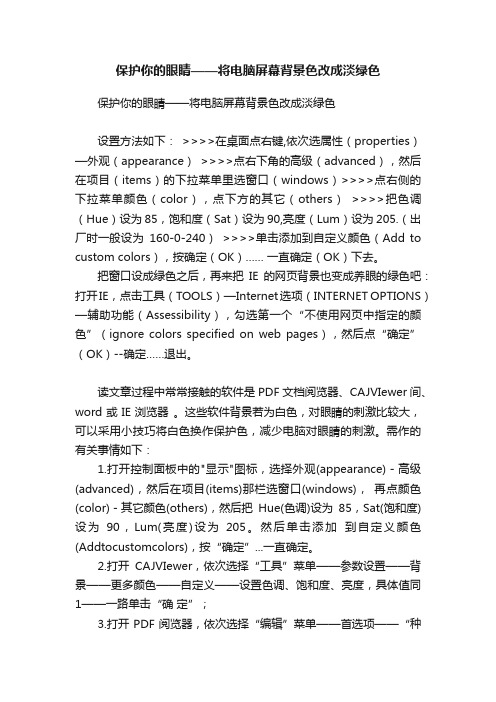
保护你的眼睛——将电脑屏幕背景色改成淡绿色保护你的眼睛——将电脑屏幕背景色改成淡绿色设置方法如下:>>>>在桌面点右键,依次选属性(properties)—外观(appearance)>>>>点右下角的高级(advanced),然后在项目(items)的下拉菜单里选窗口(windows)>>>>点右侧的下拉菜单颜色(color),点下方的其它(others)>>>>把色调(Hue)设为85,饱和度(Sat)设为90,亮度(Lum)设为205.(出厂时一般设为160-0-240)>>>>单击添加到自定义颜色(Add to custom colors),按确定(OK)…… 一直确定(OK)下去。
把窗口设成绿色之后,再来把IE的网页背景也变成养眼的绿色吧:打开IE,点击工具(TOOLS)—Internet选项(INTERNET OPTIONS)—辅助功能(Assessibility),勾选第一个“不使用网页中指定的颜色”(ignore colors specified on web pages),然后点“确定” (OK)--确定……退出。
读文章过程中常常接触的软件是PDF文档阅览器、CAJVIewer间、word或IE浏览器。
这些软件背景若为白色,对眼睛的刺激比较大,可以采用小技巧将白色换作保护色,减少电脑对眼睛的刺激。
需作的有关事情如下:1.打开控制面板中的"显示"图标,选择外观(appearance)-高级(advanced),然后在项目(items)那栏选窗口(windows),再点颜色(color)-其它颜色(others),然后把Hue(色调)设为85,Sat(饱和度)设为90,Lum(亮度)设为205。
然后单击添加到自定义颜色(Addtocustomcolors),按“确定”...一直确定。
电脑背景保护眼睛色设置参数

win7系统下调节窗口背景颜色设置方法:
调节后如浏览器窗口,word,txt等背景颜色均随之变化
桌面点击鼠标右键-->个性化-->窗口颜色-->高级外观设置-->在项目下拉框中选择…窗口‟-->颜色下拉框中即可选择,一般选择在“其他”中自定义常用的对眼睛伤害较小的柔和的浅绿色:专家推荐的85,123,205。
设置好了之后选择添加到自定义颜色,以后再设置时就可以直接选择这种颜色了。
xp系统下调节窗口背景颜色设置方法:
右击桌面,选择属性-外观-高级
在项目那栏选“窗口”,再点颜色-其它,然后把色调设为85,饱和度设为90,亮度设为205。
单击“添加到自定义颜色”,一直确定。
或者
打开控制面板中的"显示" 选择外观(appearance)-高级(advanced),然后在项目(items)那栏选窗口(windows),再点颜色(color)-其它(others),然后把Hue(色调设为85,Sat(饱和度)设为90,Lum(亮度)设为205。
然后单击添加到自定义颜色(Add tocustom colors),按"OK"...一直OK。
教你如何设置电脑保护色来保护眼睛
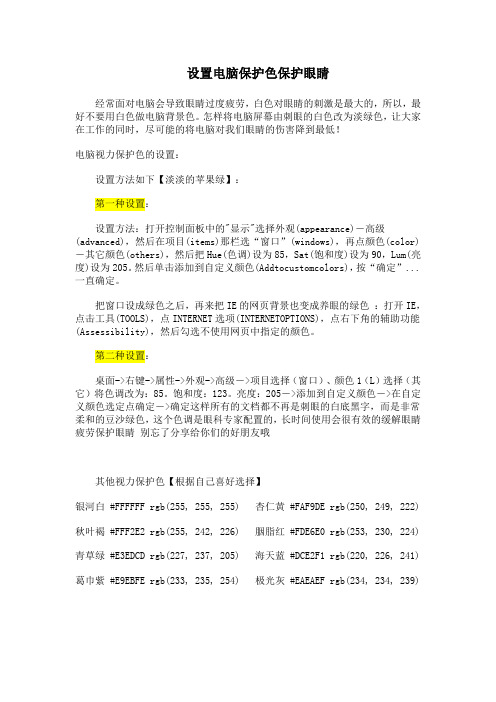
设置电脑保护色保护眼睛经常面对电脑会导致眼睛过度疲劳,白色对眼睛的刺激是最大的,所以,最好不要用白色做电脑背景色。
怎样将电脑屏幕由刺眼的白色改为淡绿色,让大家在工作的同时,尽可能的将电脑对我们眼睛的伤害降到最低!电脑视力保护色的设置:设置方法如下【淡淡的苹果绿】:第一种设置:设置方法:打开控制面板中的"显示"选择外观(appearance)-高级(advanced),然后在项目(items)那栏选“窗口”(windows),再点颜色(color)-其它颜色(others),然后把Hue(色调)设为85,Sat(饱和度)设为90,Lum(亮度)设为205。
然后单击添加到自定义颜色(Addtocustomcolors),按“确定”...一直确定。
把窗口设成绿色之后,再来把IE的网页背景也变成养眼的绿色:打开IE,点击工具(TOOLS),点INTERNET选项(INTERNETOPTIONS),点右下角的辅助功能(Assessibility),然后勾选不使用网页中指定的颜色。
第二种设置:桌面->右键->属性->外观->高级->项目选择(窗口)、颜色1(L)选择(其它)将色调改为:85。
饱和度:123。
亮度:205->添加到自定义颜色->在自定义颜色选定点确定->确定这样所有的文档都不再是刺眼的白底黑字,而是非常柔和的豆沙绿色,这个色调是眼科专家配置的,长时间使用会很有效的缓解眼睛疲劳保护眼睛别忘了分享给你们的好朋友哦其他视力保护色【根据自己喜好选择】银河白 #FFFFFF rgb(255, 255, 255) 杏仁黄 #FAF9DE rgb(250, 249, 222) 秋叶褐 #FFF2E2 rgb(255, 242, 226) 胭脂红 #FDE6E0 rgb(253, 230, 224) 青草绿 #E3EDCD rgb(227, 237, 205) 海天蓝 #DCE2F1 rgb(220, 226, 241) 葛巾紫 #E9EBFE rgb(233, 235, 254) 极光灰 #EAEAEF rgb(234, 234, 239)。
win7电脑桌面护眼壁纸怎么设置
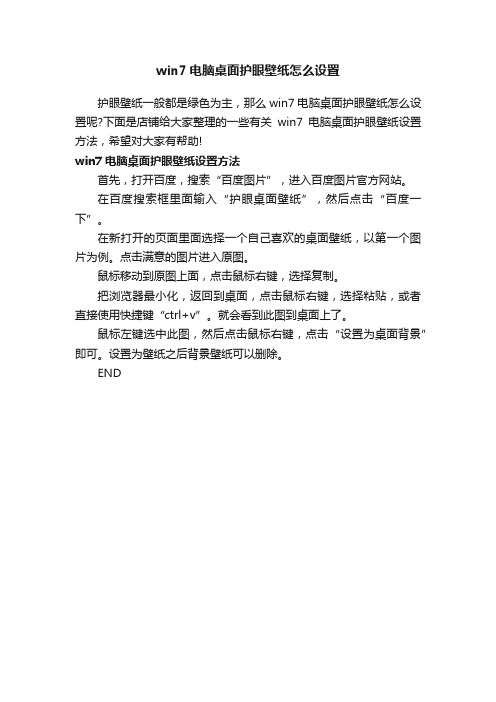
win7电脑桌面护眼壁纸怎么设置
护眼壁纸一般都是绿色为主,那么win7电脑桌面护眼壁纸怎么设置呢?下面是店铺给大家整理的一些有关win7电脑桌面护眼壁纸设置方法,希望对大家有帮助!
win7电脑桌面护眼壁纸设置方法
首先,打开百度,搜索“百度图片”,进入百度图片官方网站。
在百度搜索框里面输入“护眼桌面壁纸”,然后点击“百度一下”。
在新打开的页面里面选择一个自己喜欢的桌面壁纸,以第一个图片为例。
点击满意的图片进入原图。
鼠标移动到原图上面,点击鼠标右键,选择复制。
把浏览器最小化,返回到桌面,点击鼠标右键,选择粘贴,或者直接使用快捷键“ctrl+v”。
就会看到此图到桌面上了。
鼠标左键选中此图,然后点击鼠标右键,点击“设置为桌面背景”即可。
设置为壁纸之后背景壁纸可以删除。
END。
